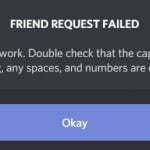Εκτός από ένα απλό σύστημα ανταλλαγής μηνυμάτων συνομιλίας για παιχνίδια, το Discord είναι μια πλατφόρμα για την οικοδόμηση κοινότητας. Σας επιτρέπει να μοιράζεστε πολυμέσα, να ξεκινάτε συνομιλίες βίντεο, να στέλνετε μηνύματα κειμένου και να ξεκινάτε φωνητικές συνομιλίες με τους φίλους σας. Σε μια προσπάθεια να εξυπηρετήσει ένα ευρύ φάσμα χρηστών, η πλατφόρμα προσφέρει επίσης έναν κοινωνικό κόμβο όπου οι χρήστες μπορούν να έχουν πρόσβαση σε εργαλεία για υπηρεσίες επικοινωνίας καθώς και την επιλογή να ενσωματώσουν άλλες υπηρεσίες πολυμέσων, όπως μουσική, στις συνεδρίες συνομιλίας τους. Αυτό σημαίνει ότι μπορείτε να παίξετε μουσική στα τραγούδια του Discord για να απολαύσετε εσείς και οι φίλοι σας! Πως; Συνεχίστε να διαβάζετε αυτόν τον οδηγό για να μάθετε την απάντησή σας!
Το περιεχόμενο αυτού του σεναρίου δημιουργείται αυστηρά για εκπαιδευτικούς σκοπούς. Η χρήση γίνεται με δική σας ευθύνη.
Πώς να παίξετε μουσική στο Discord
Τώρα, βεβαιωθείτε ότι η μουσική δεν σταματά ποτέ, ακόμη και όταν χρησιμοποιείτε το Discord. Μπορείτε να αναβαθμίσετε την ατμόσφαιρα του διακομιστή σας κοινοποιώντας τη λίστα αναπαραγωγής σας ή χρησιμοποιώντας ένα bot. Μείνετε συντονισμένοι για να δείτε πώς.
Μέθοδος 1: Μέσω κοινής χρήσης οθόνης
Μπορείτε εύκολα να μοιραστείτε την οθόνη σας και να βάλετε μουσική στο παρασκήνιο για να την ακούσουν οι φίλοι σας. Δείτε πώς:
- Ανοίξτε το Spotify στο πρόγραμμα περιήγησής σας.
- Στη συνέχεια, συνδεθείτε στο Discord από το ίδιο πρόγραμμα περιήγησης και κάντε κλικ στον διακομιστή της επιλογής σας από το αριστερό παράθυρο.
- Επιλέξτε το κανάλι φωνής που προτιμάτε .
- Κάντε κλικ στο εικονίδιο κοινής χρήσης οθόνης από το κάτω μενού.
- Κάντε κλικ στην καρτέλα Chrome από την επάνω κορδέλα.
- Επιλέξτε την καρτέλα Spotify για κοινή χρήση της οθόνης.
- Στη συνέχεια, επιλέξτε Κοινή χρήση .
Τώρα όποια μουσική παίζετε στο Spotify, στο YouTube ή σε οποιαδήποτε άλλη πλατφόρμα ροής, θα κοινοποιείται στον διακομιστή σας.
Μέθοδος 2: Μέσω Spotify
Το Discord προσφέρει επίσης άμεση ενσωμάτωση Spotify στην πλατφόρμα του. Δείτε πώς:
- Συνδεθείτε στον λογαριασμό σας Discord και κάντε κλικ στο εικονίδιο ρυθμίσεων στην κάτω αριστερή γωνία.
- Κάντε κλικ στο Συνδέσεις κάτω από ΡΥΘΜΙΣΕΙΣ ΧΡΗΣΤΗ .
- Στη συνέχεια, κάντε κλικ στο εικονίδιο Spotify στην περιοχή Προσθήκη λογαριασμών στο προφίλ σας .
- Πληκτρολογήστε τα διαπιστευτήριά σας .
Τώρα μπορείτε να συνδέσετε και τις δύο εφαρμογές και να αναπαράγετε μουσική ανά πάσα στιγμή.
Μέθοδος 3: Μέσω Jockie Music Bot
Μπορείτε επίσης να χρησιμοποιήσετε bots ειδικά σχεδιασμένα για την αναπαραγωγή μουσικής σε διακομιστές Discord. Δείτε πώς μπορείτε να χρησιμοποιήσετε το μουσικό bot Jockie για να κάνετε το ίδιο:
- Επισκεφτείτε την επίσημη σελίδα του Top GG και πληκτρολογήστε Jockie Music Bot στη γραμμή αναζήτησης. Λάβετε υπόψη ότι θα πρέπει να συνδεθείτε στον λογαριασμό σας Discord χρησιμοποιώντας το ίδιο πρόγραμμα περιήγησης.
- Κάντε κλικ στο Πρόσκληση .
- Επιλέξτε τον προτιμώμενο διακομιστή σας στην περιοχή ΠΡΟΣΘΗΚΗ ΣΤΟΝ ΔΙΑΚΟΜΙΣΤΗ .
- Κάντε κλικ στο Συνέχεια και στη συνέχεια στο Εξουσιοδότηση .
- Σημειώστε το I am human captcha.
- Στη συνέχεια, ανοίξτε το Discord και μεταβείτε στον διακομιστή φωνής με το bot Jockie.
- Πληκτρολογήστε m!play <όνομα μουσικής> : για αναπαραγωγή μουσικής ή !αναπαραγωγή <URL/query> και προσθέστε το σύνδεσμο για το τραγούδι από το YouTube.
Με αυτόν τον τρόπο μπορείτε να παίξετε οποιοδήποτε τραγούδι στο Discord.
Μέθοδος 4: FredBoat Bot
Ομοίως, οι χρήστες μπορούν επίσης να χρησιμοποιήσουν το FredBoat για αναπαραγωγή μουσικής. Ακολουθήστε τα βήματα για να κάνετε το ίδιο:
- Επισκεφθείτε τον επίσημο ιστότοπο της Fredboat και κάντε κλικ στο Πρόσκληση σε διακομιστή.
- Επιλέξτε τον προτιμώμενο διακομιστή σας στην περιοχή ΠΡΟΣΘΗΚΗ ΣΤΟΝ ΔΙΑΚΟΜΙΣΤΗ .
- Κάντε κλικ στο Συνέχεια και στη συνέχεια στο Εξουσιοδότηση .
- Σημειώστε το I am human captcha.
- Στη συνέχεια, ανοίξτε το Discord και μεταβείτε στο κανάλι κειμένου με το μήνυμα καλωσορίσματος από το FredBoat.
- Πληκτρολογήστε την εντολή /join και πατήστε Enter .
- Πληκτρολογήστε την εντολή / αναπαραγωγή <όνομα μουσικής ή τραγουδιού>.
- Επιλέξτε το τραγούδι της επιλογής σας από τη λίστα επιλογών .
- Κάντε κλικ στο προτιμώμενο φωνητικό κανάλι κάτω από το οποίο θέλετε το bot να παίζει μουσική.
Το bot θα αρχίσει να παίζει τραγούδια στο Discord.
Διαβάστε επίσης:Πώς να εξαιρεθείτε από τις διαφημίσεις Discord
Ελπίζουμε τώρα να μπορείτε εύκολα να καταλάβετε πώς να αναπαράγετε μουσική στο Discord ακολουθώντας τις μεθόδους που περιγράφονται σε αυτόν τον οδηγό. Μη διστάσετε να επικοινωνήσετε μαζί μας στην ενότητα σχολίων. Συνεχίστε να επισκέπτεστε το TechCult για περισσότερη τεχνογνωσία που σχετίζεται με την τεχνολογία.